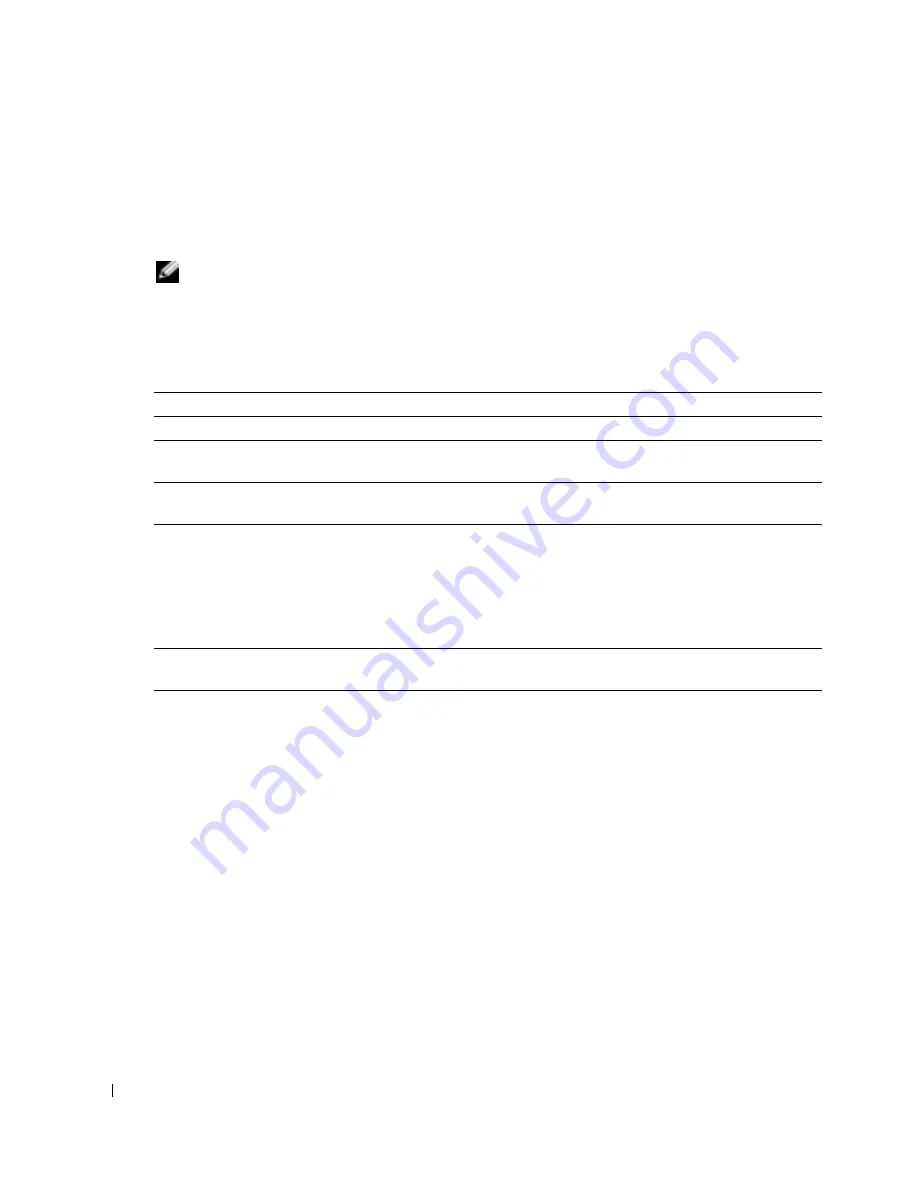
88
Schnellreferenzhandbuch
www
.dell.com | support.dell.com
2
Wenn beim Test eine Störung gefunden wird, wird eine Meldung mit dem Fehlercode und
eine Beschreibung der Störung angezeigt. Notieren Sie den Fehlercode und die Problembe-
schreibung und folgen Sie den Anweisungen auf dem Bildschirm.
Kann das Problem nicht gelöst werden,
wenden Sie sich an Dell.
ANMERKUNG:
Die Service-Tag-Nummer des Computers befindet sich oben auf jedem Testbildschirm.
Wenn Sie bei Dell anrufen, fragt Sie der Technische Support nach der Service-Tag-Nummer.
3
Klicken Sie beim Ausführen eines Tests im
Custom Test
(benutzerdefinierten Test) oder mit
der Option
Symptom Tree
(Problemübersicht) auf das in der folgenden Tabelle beschriebene
zutreffende Register, um weitere Informationen zu erhalten.
4
Nachdem die Tests abgeschlossen sind, wenn Sie „Dell Diagnostics” von der
Drivers and
Utilities
CD durchführen
,
entfernen Sie die CD.
5
Schließen Sie nach der Beendigung der Tests den Testbildschirm und kehren Sie zum
Haupt-
menü
zurück. Schließen Sie zum Beenden der Dell Diagnose und zum Neustart des Compu-
ters das
Hauptmenü
.
Registerkarte
Funktion
Results (Ergebnis) Es werden die Testergebnisse und möglicherweise gefundene Probleme angezeigt.
Errors (Fehler)
Es werden die gefundenen Fehler, die Fehlercodes und eine Beschreibung des Pro-
blems angezeigt.
Help (Hilfe)
Beschreibt den Test und verweist auf mögliche Voraussetzungen für die Durch-
führung des Tests.
Configuration
(Konfiguration)
Die Hardwarekonfiguration der ausgewählten Geräte wird angezeigt.
Das Programm „Dell Diagnostics” sammelt über das System-Setup-Programm, den
Speicher und verschiedene interne Tests Konfigurationsinformationen für alle Geräte.
Diese Informationen werden in der Geräteliste auf der linken Seite des Bildschirms
angezeigt. In der Geräteliste werden möglicherweise nicht die Namen aller Kompo-
nente angezeigt, die im Computer installiert oder daran angeschlossen sind.
Parameters
(Parameter)
Der Test kann durch Änderungen an den Einstellungen an Ihre Bedürfnisse ange-
passt werden.
Содержание LATITUDE X1 PP05S
Страница 1: ...w w w d e l l c o m s u p p o r t d e l l c o m Dell Latitude X1 Quick Reference Guide Model PP05S ...
Страница 4: ...4 Contents ...
Страница 23: ...w w w d e l l c o m s u p p o r t d e l l c o m Dell Latitude X1 Snelle referentiehandleiding Model PP05S ...
Страница 26: ...26 Inhoud ...
Страница 45: ...w w w d e l l c o m s u p p o r t d e l l c o m Dell Latitude X1 Guide de référence rapide Modèle PP05S ...
Страница 48: ...48 Table des matières ...
Страница 67: ...w w w d e l l c o m s u p p o r t d e l l c o m Dell Latitude X1 Schnellreferenzhandbuch Modell PP05S ...
Страница 70: ...70 Inhalt ...
Страница 89: ...w w w d e l l c o m s u p p o r t d e l l c o m Dell Latitude X1 Guida di consultazione rapida Modello PP05S ...
Страница 92: ...92 Sommario ...
Страница 111: ...w w w d e l l c o m s u p p o r t d e l l c o m Dell Latitude X1 Guía de referencia rápida Modelo PP05S ...
Страница 114: ...114 Contenido ...
















































